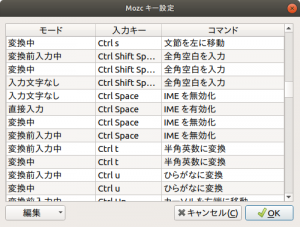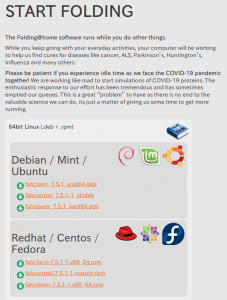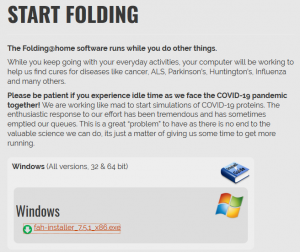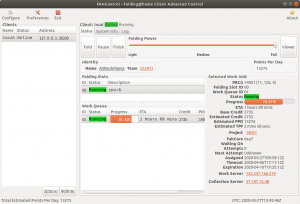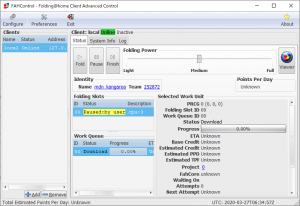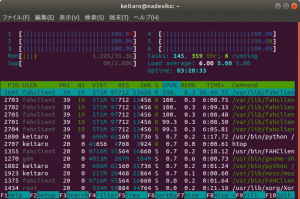ほんと,メモ程度で.
ホームディレクトリのドキュメント等のディレクトリ名を英語名に
$ LANG=C xdg-user-dirs-gtk-update
GNOMEシェルのパネルへの日付表示
GNOME シェルのパネルがデフォルトでは曜日と時刻しか表示されないので,「Ubuntu 18.04 LTSのインストール直後にやっておきたいことまとめ | Linux Fan」という記事の「パネルに日付を表示する」を参考にする.以下のコマンドを実行.
$ gsettings set org.gnome.desktop.interface clock-show-date true
これで日付も表示される.
デフォルトの日本語フォントをIPAフォントに変更
デフォルトの日本語フォントがNotoフォントなので家計簿用に使っているフリーの財務ソフトウェアのGnuCash で読みづらい.「Ubuntu 18.04 LTSの日本語フォントを変更する!【詳細解説】 | Linux Fan」を参考に.まずIPAフォントをインストール
$ sudo apt install fonts-ipafont fonts-ipaexfont
次にIPAフォントをデフォルトの日本語フォントに変更. /etc/fonts/local.conf を以下の内容で作成.
<?xml version="1.0"?>
<!DOCTYPE fontconfig SYSTEM "fonts.dtd">
<fontconfig>
<match target="pattern">
<test name="lang" compare="contains">
<string>ja</string>
</test>
<test qual="any" name="family">
<string>sans-serif</string>
</test>
<edit name="family" mode="prepend" binding="strong">
<string>IPA Pゴシック</string>
</edit>
</match>
<match target="pattern">
<test name="lang" compare="contains">
<string>ja</string>
</test>
<test qual="any" name="family">
<string>serif</string>
</test>
<edit name="family" mode="prepend" binding="strong">
<string>IPA P明朝</string>
</edit>
</match>
<match target="pattern">
<test name="lang" compare="contains">
<string>ja</string>
</test>
<test qual="any" name="family">
<string>monospace</string>
</test>
<edit name="family" mode="prepend" binding="strong">
<string>IPAゴシック</string>
</edit>
</match>
</fontconfig>
これでGnuCash の日本語表示が読みやすくなった.
ウィンドウのタイトルバーボタンの位置を左側に変更
デスクトップ環境がUnityだったときにはウィンドウのタイトルバーボタンの位置は左側で,それはドックのアプリ一覧が左側にあることから理にかなっていた.17.10からデスクトップ環境がGNOME Shellになってタイトルバーボタンの位置が右側に変わり,それはそれで良いのだけれどドックは変わらず左側になるので不便.そこでタイトルバーボタンの左側に変更した.すっかり慣れちゃったというのもあるしね.「ubuntu18.04のインストール後の設定 | マイノリティでいこう」を参考に.まずgnome-tweaks をインストール.
$ sudo apt install gnome-tweaks
Tweaks の「ウィンドウ」 – 「タイトルバーボタン」-「位置」を「左」に変更.
でも結局今のUbuntu の標準に慣れようと,右に戻したけれども.
トップバーの時計を右側に移動させる
「Ubuntu 18.04 LTSをインストールした直後に行う設定 & インストールするソフト」の「トップバーの時計を右側に移動させる」を参考にする.まあ元に戻したり試行錯誤中.
SAMBAユーザー登録
$ sudo pdbedit -a hogehoge
new password:
retype new password:
SAMBA再起動
$ sudo systemctl restart smbd nmbd
MakeMKV
http://www.makemkv.com/
Shotcut
https://shotcut.org/
ユーザを追加とsudo 権限付与 と削除
// 新規ユーザを追加するUbuntuコマンド
$ sudo adduser USER_NAME
// USER_NAMEさんを、sudoというグループに追加するUbuntuコマンド
$ sudo gpasswd -a USER_NAME sudo
// USER_NAMEさんを削除.-r オプションはユーザーのディレクトリを削除
$ userdel -r USER_NAME
弄くり過ぎたデスクトップ環境を初期状態に戻したい
Gnome Tweaksを起動して,トップバーからGnome Tweaks のメニューを表示し,「デフォルト設定に戻す」.再起動.
ブラザーのモノクロレーザープリンタ HL-2270DW のドライバインストール
サポート&ダウンロードページから「ソフトウェアダウンロード」->「ユーティリティソフトウェア」->「Linux 簡易インストーラー」
TeX Live 2018
$ sudo add-apt-repository ppa:jonathonf/texlive-2018
$ sudo apt update
$ sudo apt install texlive-full
Canonical LivePatch Service
Get Key at https://auth.livepatch.canonical.com/
// インストールとKey 入力
$ sudo snap install canonical-livepatch
$ sudo canonical-livepatch enable XXXXXXXXXXXXXXXXXXXXXX
// 確認
$ canonical-livepatch status
あとからnvidia Quadro K420 を挿したのでOpenCLを使えるようにする.
CPU がIntel Pentium G4600 なのだけど,内蔵グラフィックを使っているとCPU ファンがあまりにうるさいのでnvidia Quadro K420 を挿した.結果CPU ファンも静かになった.そのついでに設定.
$ sudo apt install ocl-icd-libopencl1